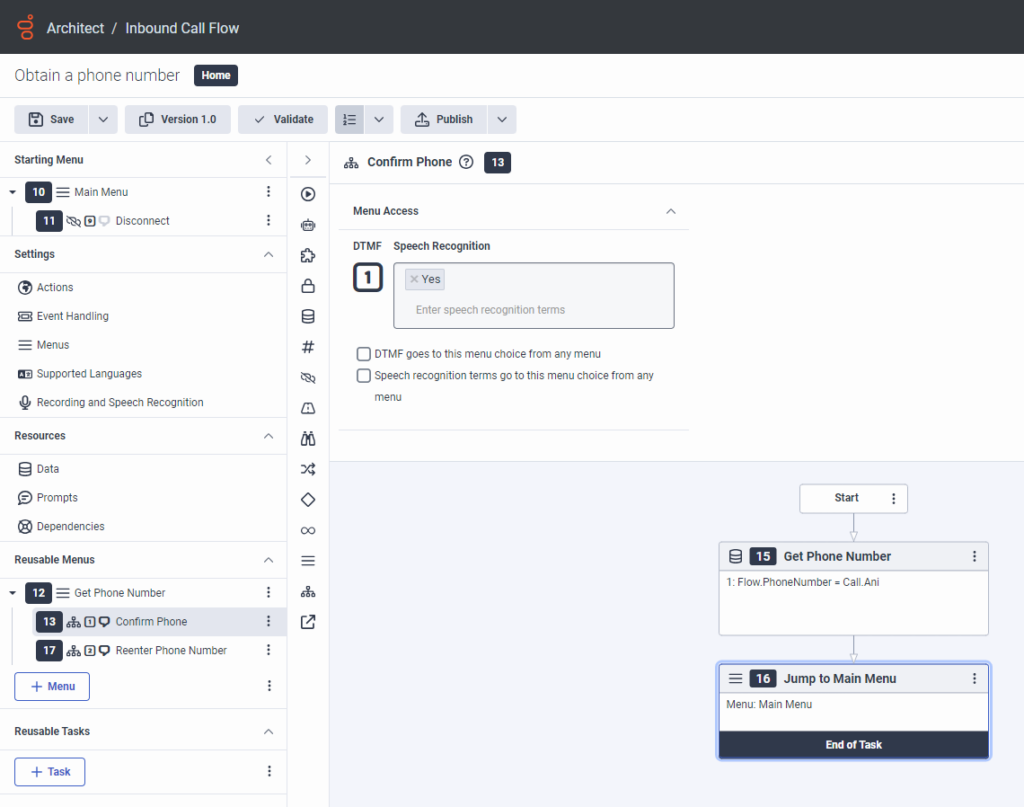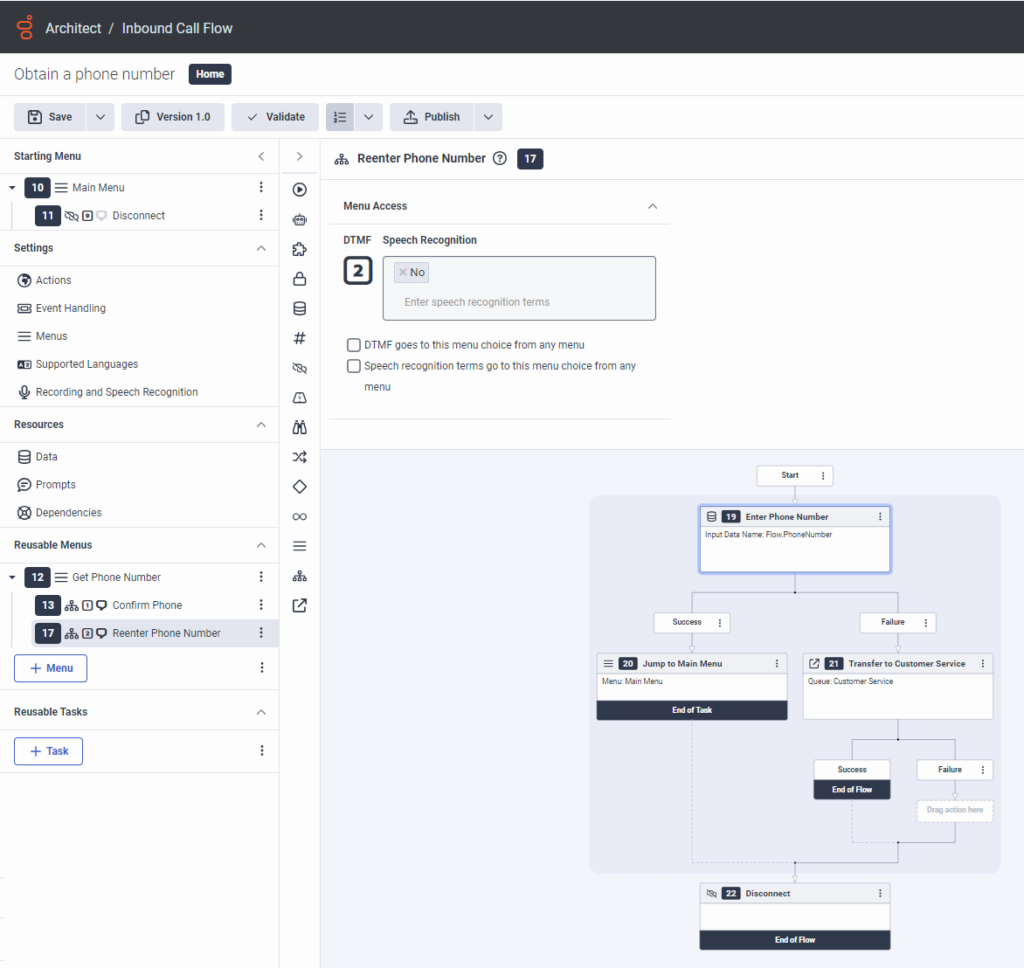Serie: Tutorial de arquitecto para usuarios avanzados
Lección avanzada: Obtenga el número de teléfono de la persona que llama
Puede crear un menú que confirme el número de teléfono de la persona que llama y le permita ingresar un número diferente si es necesario.
Para obtener más información sobre cómo obtener detalles de un número de teléfono, consulte Acerca del tipo de datos del número de teléfono.
Objetivos:
Cree un menú y cree una secuencia de audio que recopile automáticamente el número de teléfono de la persona que llama, lea el número a la persona que llama para su confirmación y le dé a la persona que llama la opción de ingresar un número de teléfono diferente.
Tiempo estimado para completar: 15 minutos
Prerrequisitos
- Revisar Trabajar con tareas.
- Cree un flujo de práctica que incluya un menú principal.
- Asegúrese de que su organización tenga al menos una cola configurada para transferir una llamada. Para obtener más información sobre la creación de colas, consulte Administración de colas o el contenido sugerido.
Recursos adicionales
Tareas
- Abra el flujo de práctica.
- Desde la Caja de herramientas, expanda el Menú categoría y arrastre un Menú acción en el área de menús reutilizables.
- Nombra el menú Obtener número de teléfono y configure la secuencia de audio:
- En el área del indicador de menú, haga clic en el Editar secuencia de audio botón. Se abre el botón Editar secuencia de audio.
- En el cuadro Texto a voz, escriba Veo que estas llamando desde.
- Haga clic en el Agregar datos botón y en el Datos lista seleccione el Llama.Ani variable.
- En el Seleccione opciones lista que aparece, seleccione Como número de teléfono.
- Haga clic en el Agregar TTS y en el cuadro Texto a voz, escriba Si este es el número que aparece en su cuenta, diga "sí" o presione uno para confirmar, de lo contrario, diga "no" o presione dos para ingresar el número correcto..
- Hacer clic Cerrar.
- Desde la Caja de herramientas, expanda el Tarea categoría y arrastre un Tarea acción en el menú reutilizable Obtener número de teléfono.
- Nombra la tarea Confirmar teléfono y complete los siguientes pasos:
- Seleccione un DTMF de 1.
- Agregar sí como término de reconocimiento de voz.
- En la Caja de herramientas del editor de tareas, expanda el Datos menú y arrastre un Actualizar datos acción en la tpregunte al editor, justo debajo del cuadro de Inicio.
- En el área de diseño Actualizar datos, complete los siguientes pasos:
- Nombra la acción Obtener número de teléfono.
- Hacer clic Agregar declaración de actualización y en el menú que aparece, seleccione Cuerda.
- En el Nombre de la variable caja, tipo Flow.PhoneNumber.
- En el Valor para asignar caja, tipo Llama.Ani.
- Desde la Caja de herramientas, expanda el Tarea categoría y arrastre un Ir al menú debajo de la acción Obtener número de teléfono.
- En el cuadro Nombre, escriba Ir al menú principal.
- En la lista de Menú, seleccione Menú principal.
Tareas de práctica
- Arrastra un Tarea acción en el menú reutilizable Obtener número de teléfono.
- Nombra la tarea Vuelva a ingresar el número de teléfono y haz lo siguiente:
- Establezca el DTMF en 2.
- Agregar No como término de reconocimiento de voz.
- Edite la tarea.
- Arrastra un Recopilar entrada acción en la tpregunte al editor, justo debajo del cuadro de Inicio.
- En la recopilación de entrada área de diseño, nombre la acción Ingresa número telefónico y complete los siguientes pasos:
- Agregue el siguiente TTS como audio de entrada: Ingrese el número de teléfono de diez dígitos asociado con su cuenta.
- Agregar Flow.PhoneNumber como el cuadro de nombre de datos de entrada.
- Asegúrese de que el número de dígitos esté configurado exactamente 10.
- Deje los ajustes restantes sin cambios.
- Arrastra un Ir al menú debajo de la acción Ingresar número de teléfono Éxito camino, llama a la acción Ir al menú principaly elige saltar al Menú principal.
- Ampliar la Transferir categoría, arrastre un Transferir a ACD en la acción Ingresar número de teléfono Falla ruta y complete los siguientes pasos:
- Nombra la acción Transferencia al servicio de atención al cliente.
- Agregue el siguiente TTS como audio previo a la transferencia: Déjame transferirte a un miembro del equipo.
- Seleccione una cola preconfigurada, como Servicio al cliente.
- Deje los ajustes restantes sin cambios.
- Arrastra un Desconectar acción en la parte inferior de la secuencia de tareas.
- Valide y guarde el flujo.